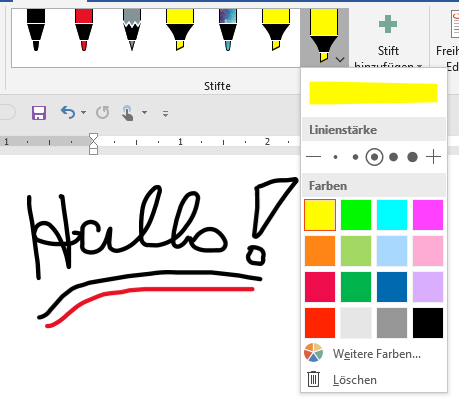Für strukturierte Ausarbeitungen ist Word das Programm der Wahl in der Office-Familie. Trotzdem können Sie in Word ebenfalls mit wenig Aufwand Zeichnungen einfügen. Passen Ihnen die zur Verfügung stehenden Stifte nicht? Kein Problem, legen Sie einfach eigene an, die genau so sind, wie Sie sie brauchen. Wir zeigen Ihnen, wie!
Klicken Sie in Word auf die Registerkarte Zeichnen. Word zeigt Ihnen jetzt eine Symbolleiste an, die die verschiedensten Stifte und Werkzeuge enthält. Klicken Sie nun auf die Stifte, dabei ist es egal, welchen der angezeigten Sie auswählen. Jetzt erscheint rechts neben den Stiften ein Symbol Stift hinzufügen.
Word gibt Ihnen nun die Möglichkeit, einen Bleistift, einen Stift oder einen Textmarker neu anzulegen. Sie können die Farbe festlegen, die Linienstärke und die Linienart. Wenn Ihnen die Auswahl der verfügbaren Farben noch nicht reicht, dann klicken Sie auf Weitere Farben. Word zeigt Ihnen eine Farbpalette an, aus der Sie Zwischenfarben auswählen können. Haben Sie eine spezielle Farbe, von der Sie den RGB-Wert (also das Mischungsverhältnis der Grundfarben) kennen? Dann klicken Sie auf Benutzerdefiniert und geben Sie die Zahlenwerte ein. Der Stift hat dann exakt den Farbwert. Beachten Sie aber, dass dieser auf dem Bildschirm durchaus anders aussehen kann. Helligkeit, Kontrast, Farbtemperatur und Gammawerte des Bildschirms verändern die Farbdarstellung!